excel下拉数字不递增怎么办
用Excel进行数据录入时,下拉填充功能通常是提高工作效率的利器,有时我们会遇到一个常见的问题:当我们希望在单元格中通过拖动填充柄来复制某个数字或文本时,Excel却自动将其递增了,输入“1”后下拉,期望得到一列相同的“1”,但结果却是“1, 2, 3,…”这样的序列,这无疑给需要固定值填充的用户带来了困扰,本文将详细探讨这一问题的原因,并提供多种解决方案,帮助你轻松应对Excel下拉数字不递增的情况。
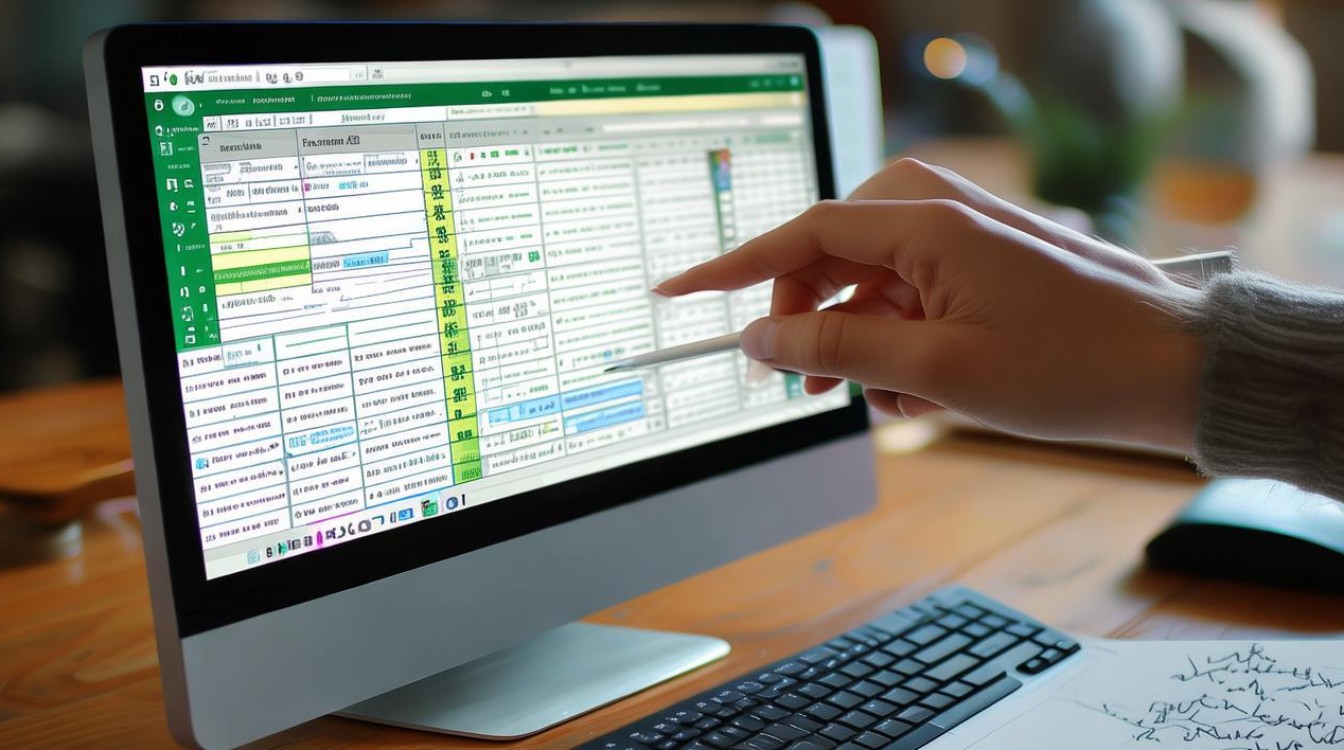
问题原因分析
Excel的下拉填充功能设计初衷是为了提高数据录入的效率,它能够智能地识别用户的意图,自动填充日期、数字序列、文本等,当Excel检测到连续的数字或具有递增趋势的数据时,它会默认采用序列填充的方式,当你在一个单元格中输入“1”,然后向下拖动填充柄时,Excel会认为你想要生成一个从1开始的连续数字序列,从而自动递增填充。
解决方案
针对Excel下拉数字不递增的问题,我们可以采取以下几种方法来确保填充的是固定值而非递增序列。
使用Ctrl键进行填充
步骤:
- 在第一个单元格中输入你想要填充的数字或文本。
- 选中该单元格,将鼠标移至单元格右下角的小方块(填充柄)上。
- 按住Ctrl键不放,同时点击并拖动填充柄向下(或向其他方向)拖动。
- 释放鼠标和Ctrl键,你会发现所有选中的单元格都填充了相同的值。
原理: 按住Ctrl键进行填充时,Excel会忽略序列填充的逻辑,直接复制第一个单元格的内容到其他单元格中。
设置单元格格式为文本
步骤:
- 选中需要填充的单元格区域。
- 右键点击,选择“设置单元格格式”。
- 在弹出的对话框中,选择“文本”选项,然后点击“确定”。
- 在第一个单元格中输入数字或文本。
- 使用填充柄向下拖动,此时Excel会按照文本格式进行填充,不会递增。
注意: 设置为文本格式后,输入的数字将被视为文本,可能会影响后续的计算操作,如果需要在公式中引用这些数字,可能需要先将其转换为数值类型。
使用公式填充
步骤:
- 在第一个单元格中输入你想要填充的数字或文本。
- 在第二个单元格中输入公式
=A1(假设第一个单元格是A1),即引用第一个单元格的值。 - 使用填充柄向下拖动,Excel会根据公式自动填充相同的值。
优点: 这种方法适用于需要在多个地方保持数据一致性的场景,且易于修改,只需更改第一个单元格的值,其他单元格会自动更新。

缺点: 如果不需要动态链接,这种方法可能会增加文件的复杂性,尤其是在大量数据的情况下。
利用“复制”和“粘贴”功能
步骤:
- 在第一个单元格中输入你想要填充的数字或文本。
- 复制该单元格(Ctrl+C)。
- 选中需要填充的单元格区域。
- 右键点击,选择“粘贴”或使用快捷键Ctrl+V。
注意: 确保在粘贴前已经正确选中了目标区域,否则可能只粘贴到部分单元格。
使用VBA宏实现固定值填充
对于高级用户,可以编写一个简单的VBA宏来实现固定值的快速填充。
步骤:
- 按Alt+F11打开VBA编辑器。
- 插入一个新模块。
- 输入以下代码:
Sub FixedFill()
Dim rng As Range
On Error Resume Next
Set rng = Application.InputBox("请选择要填充的单元格范围", "固定值填充", Type:=8)
On Error GoTo 0
If Not rng Is Nothing Then
Dim cell As Range
Dim value As Variant
value = InputBox("请输入要填充的值", "固定值填充")
For Each cell In rng
cell.Value = value
Next cell
Else
MsgBox "未选择任何单元格", vbExclamation
End If
End Sub
- 关闭VBA编辑器。
- 按Alt+F8,运行
FixedFill宏。 - 在提示中选择要填充的单元格范围,并输入要填充的值。
优点: 自动化程度高,适合频繁需要进行固定值填充的用户。
缺点: 需要一定的VBA编程基础,且宏的使用可能受到公司安全策略的限制。
实际应用示例
假设我们有一份销售数据表,需要在“产品ID”列中填充相同的产品编号“P001”。
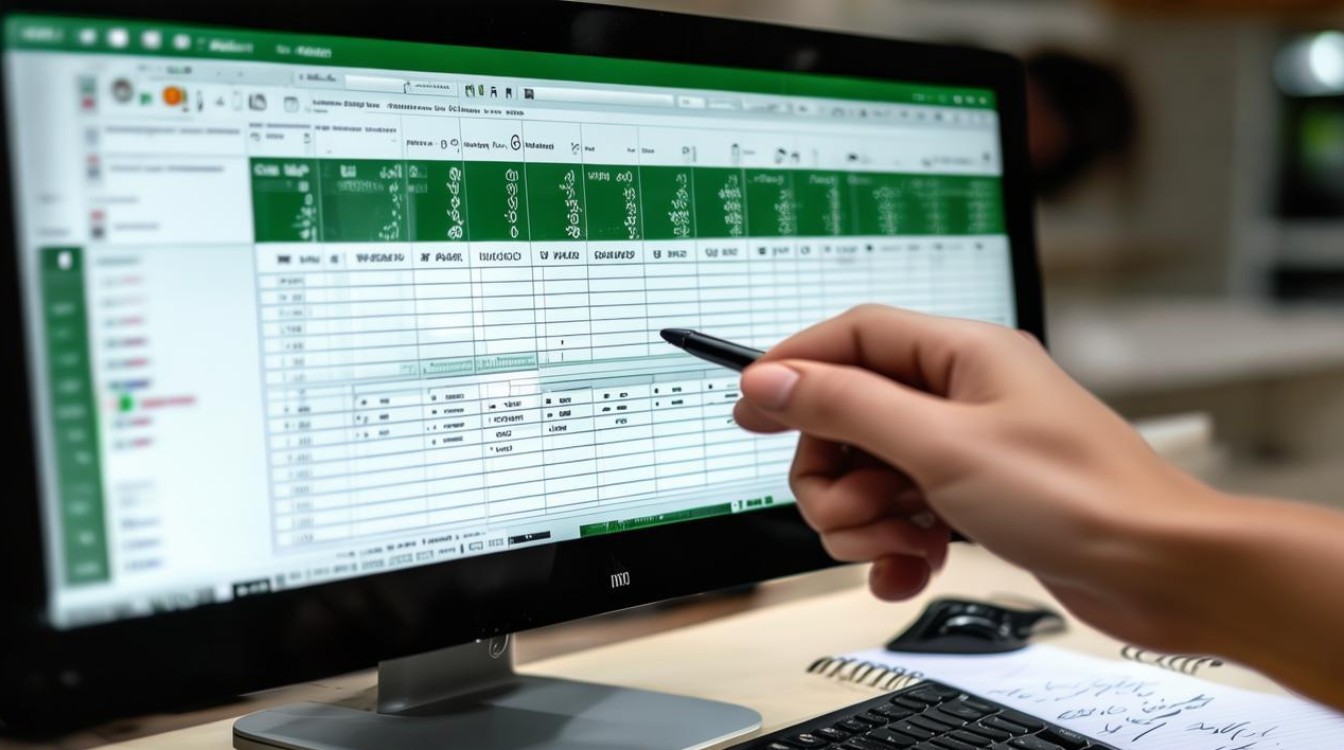
使用Ctrl键进行填充
- 在A2单元格中输入“P001”。
- 选中A2单元格,按住Ctrl键,同时点击并向下拖动填充柄至A10。
- 释放鼠标和Ctrl键,A2:A10区域将全部填充为“P001”。
设置单元格格式为文本
- 选中A2:A10区域。
- 右键点击,选择“设置单元格格式”。
- 选择“文本”选项,点击“确定”。
- 在A2单元格中输入“P001”。
- 使用填充柄向下拖动,A2:A10区域将全部填充为“P001”。
使用公式填充
- 在A2单元格中输入“P001”。
- 在A3单元格中输入公式
=A2。 - 使用填充柄向下拖动至A10,所有单元格将显示为“P001”。
利用“复制”和“粘贴”功能
- 在A2单元格中输入“P001”。
- 复制A2单元格(Ctrl+C)。
- 选中A2:A10区域。
- 右键点击,选择“粘贴”或使用快捷键Ctrl+V。
使用VBA宏实现固定值填充
- 运行之前编写的
FixedFill宏。 - 选择A2:A10区域作为填充范围。
- 输入“P001”作为填充值。
- 点击“确定”,A2:A10区域将全部填充为“P001”。
注意事项与常见问题解答
注意事项:
- 数据类型:确保填充的值与单元格格式相匹配,如果单元格格式设置为文本,则输入的数字将被视为文本。
- 公式引用:使用公式填充时,注意不要无意中创建了不必要的链接,导致数据混乱。
- 宏安全:启用宏功能时,请确保来自可信来源的宏代码,以避免潜在的安全风险。
FAQs:
Q1:如何在Excel中快速填充一列相同的日期?
A1:你可以使用Ctrl键进行填充,或者先将单元格格式设置为日期,然后输入日期并拖动填充柄,也可以使用公式=A1(假设第一个单元格是A1)进行填充。
Q2:为什么我设置了单元格格式为文本,但下拉填充时还是递增? A2:如果你在设置为文本格式之前已经输入了数字并进行了递增填充,Excel可能会记住这个序列并继续递增,解决方法是先清除内容,再设置为文本格式,然后重新输入数字并进行填充
版权声明:本文由 数字独教育 发布,如需转载请注明出处。







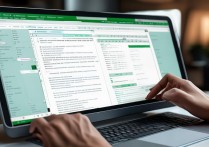





 冀ICP备2021017634号-12
冀ICP备2021017634号-12
 冀公网安备13062802000114号
冀公网安备13062802000114号